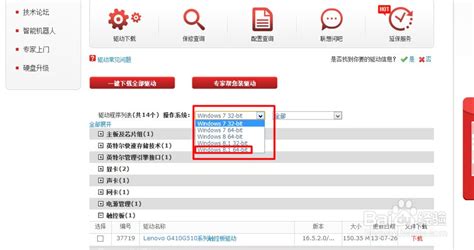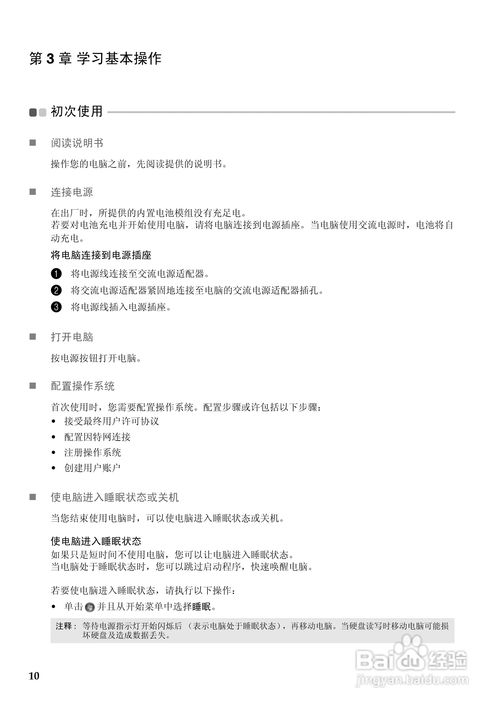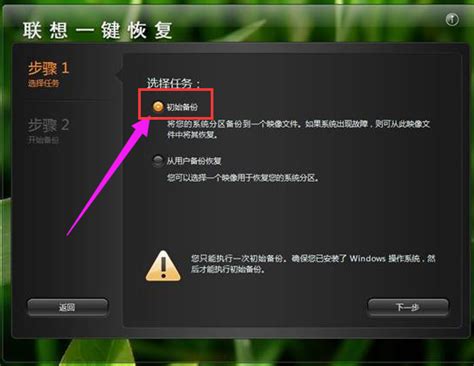联想笔记本电脑入门使用指南
联想笔记本电脑使用方法入门

联想笔记本电脑作为市场上备受青睐的品牌之一,凭借其出色的性能、可靠的质量和丰富的功能,成为许多用户工作和娱乐的首选。无论你是刚接触笔记本电脑的新手,还是打算更换新设备的老用户,掌握联想笔记本电脑的基本使用方法都至关重要。本文将详细介绍联想笔记本电脑的开机与设置、基本操作、系统优化及常见问题解决,帮助你快速上手。

一、开机与初始设置
1. 开机
按下联想笔记本电脑上的电源按钮,通常位于键盘左上角或右上角,屏幕上会显示联想的logo,随后进入Windows操作系统登录界面。如果这是你第一次使用这台电脑,将需要进行一系列初始设置。
2. 选择语言与时区
在系统初始化过程中,首先选择你熟悉的语言和所在时区,点击“下一步”继续。
3. 连接网络
选择你的网络连接方式,无论是Wi-Fi还是有线网络,根据提示输入相应的密码或进行必要的设置。
4. Windows设置
接下来,系统会引导你完成一些基本设置,包括隐私设置、账户登录(可以选择使用Microsoft账户或本地账户)、备份与恢复选项等。根据个人需求进行选择和配置。
二、基本操作
1. 桌面与文件管理
桌面:桌面是Windows系统的主屏幕,上面可以放置文件和快捷方式。通过双击图标打开文件或程序。
文件资源管理器:点击任务栏上的文件夹图标或使用快捷键Win+E打开文件资源管理器,可以浏览和管理电脑中的文件和文件夹。
创建文件夹:在文件资源管理器中,右键点击空白区域,选择“新建”→“文件夹”,输入名称后按Enter键确认。
2. 程序安装与卸载
安装程序:从官方网站或可靠的下载源获取安装文件,双击运行并按照提示完成安装。安装过程中注意阅读权限请求和附加选项,避免不必要的软件捆绑。
卸载程序:打开“控制面板”(Win+R输入control打开),选择“程序”→“程序和功能”,找到要卸载的程序,右键点击选择“卸载”。
3. 常用快捷键
Win+D:显示/隐藏桌面。
Alt+Tab:在打开的程序间快速切换。
Ctrl+C/V/X:复制/粘贴/剪切。
Win+R:打开运行窗口,输入命令快速执行。
三、系统优化
1. 更新驱动程序与系统
保持驱动程序和系统的最新状态有助于提升性能和安全性。可以通过“设置”→“更新与安全”→“Windows更新”检查并安装更新。对于特定硬件的驱动程序,如显卡、声卡等,也可以访问联想官网下载最新驱动。
2. 磁盘清理
随着使用时间的增长,系统中会积累大量临时文件和垃圾文件,占用磁盘空间。可以使用系统自带的磁盘清理工具(在文件资源管理器中右键点击C盘,选择“属性”→“磁盘清理”)进行清理。
3. 关闭不必要的启动项
过多的启动项会拖慢开机速度。通过“任务管理器”(Ctrl+Shift+Esc打开)的“启动”标签页,可以禁用不需要开机自启的程序。
4. 电源管理
联想笔记本电脑提供了多种电源模式,如“高性能”、“平衡”和“节能”。根据使用场景选择合适的电源模式,既能保证性能又能延长电池续航时间。在“控制面板”的“电源选项”中进行设置。
四、常用功能介绍
1. 触控板与键盘
触控板:支持多点触控,双指滑动可滚动页面,双指捏合缩放,三指左右滑动切换应用窗口。
键盘:包含功能键(F1-F12)、数字小键盘(部分型号)、Fn键(功能键,配合其他键实现特殊功能,如调节亮度、音量)。
2. 摄像头与麦克风
摄像头:通常位于屏幕上方,通过系统自带的“相机”应用或第三方软件使用。
麦克风:内置麦克风位于键盘附近或屏幕下方,支持语音通话和视频录制。
3. 多媒体播放
视频:使用Windows Media Player或第三方播放器(如VLC、PotPlayer)播放视频文件。
音乐:通过Groove Music或第三方音乐软件(如网易云音乐、QQ音乐)管理和播放音乐文件。
五、常见问题及解决
1. 无法上网
检查网络连接是否正常,确认Wi-Fi或有线网络是否已连接。
尝试重启路由器或调整网络设置。
检查IP地址和DNS设置是否正确。
2. 系统卡顿
关闭不必要的后台程序和启动项。
使用磁盘清理和磁盘碎片整理工具优化系统。
考虑升级内存或硬盘。
3. 电池续航短
调整电源模式为“节能”。
关闭不必要的无线连接(如蓝牙、Wi-Fi)。
定期校准电池,避免长时间处于满电或低电状态。
4. 蓝屏或死机
尝试重启计算机,进入安全模式排查问题。
更新驱动程序和系统补丁。
检查硬件是否存在故障,如内存条、硬盘等。
结语
掌握联想笔记本电脑的基本使用方法,不仅能提高日常工作和学习的效率,还能在遇到问题时迅速找到解决方案。本文从开机与初始设置、基本操作、系统优化到常见问题解决,全面介绍了联想笔记本电脑的使用技巧。希望这篇文章能帮助你更好地使用联想笔记本电脑,享受科技带来的便利与乐趣。
- 上一篇: 如何委婉地提出分手?
- 下一篇: 新股申购指南
-
 如何轻松查看联想笔记本电脑的配置信息新闻资讯12-07
如何轻松查看联想笔记本电脑的配置信息新闻资讯12-07 -
 联想笔记本新手必备:全面掌握使用方法指南新闻资讯06-30
联想笔记本新手必备:全面掌握使用方法指南新闻资讯06-30 -
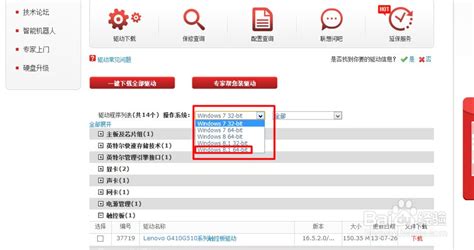 联想笔记本官网驱动:一键下载,快速升级新闻资讯06-18
联想笔记本官网驱动:一键下载,快速升级新闻资讯06-18 -
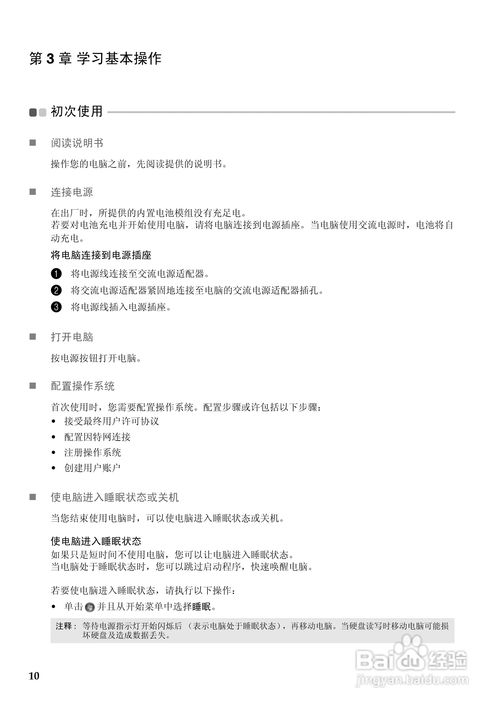 Lenovo联想U400笔记本深度指南:探索性能与便捷的完美融合[2]新闻资讯12-12
Lenovo联想U400笔记本深度指南:探索性能与便捷的完美融合[2]新闻资讯12-12 -
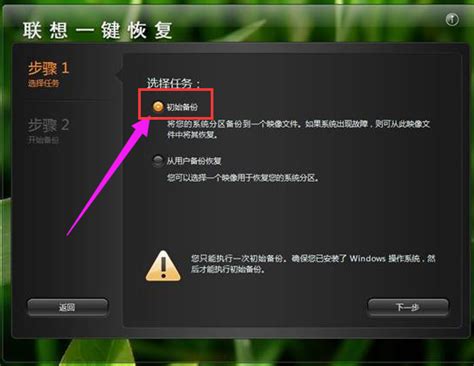 一键解锁联想电脑:掌握联想一键恢复7.0的绝妙技巧新闻资讯01-21
一键解锁联想电脑:掌握联想一键恢复7.0的绝妙技巧新闻资讯01-21 -
 联想G480笔记本详细拆机指南:轻松掌握维修与升级技巧新闻资讯12-10
联想G480笔记本详细拆机指南:轻松掌握维修与升级技巧新闻资讯12-10